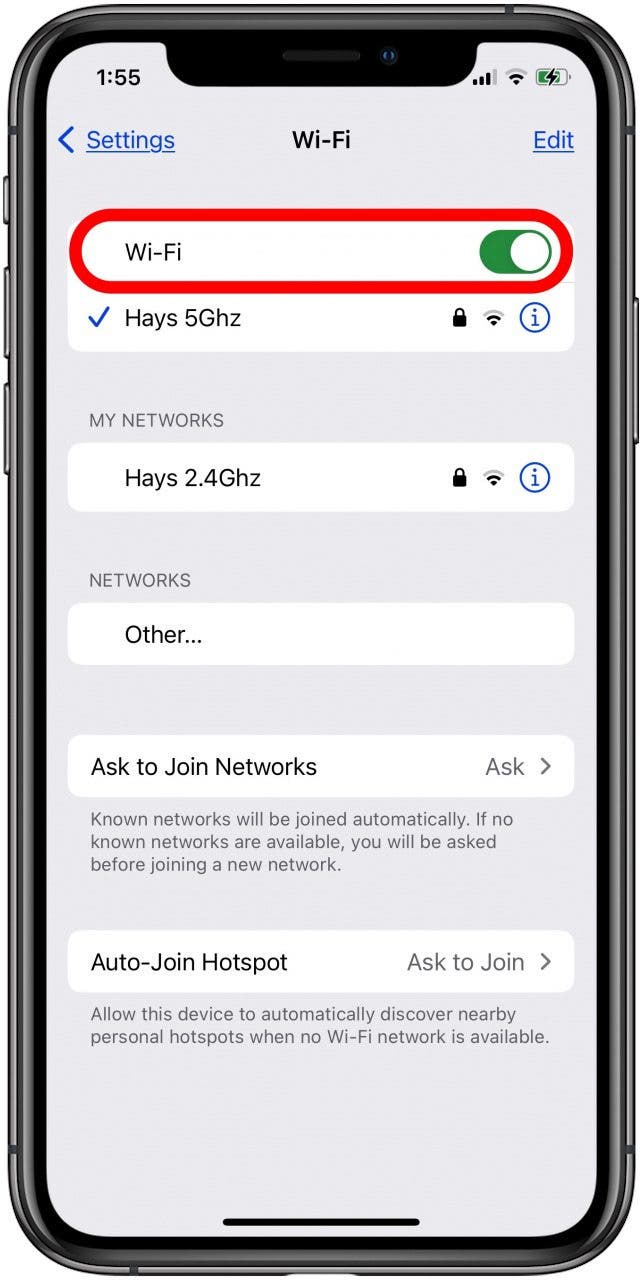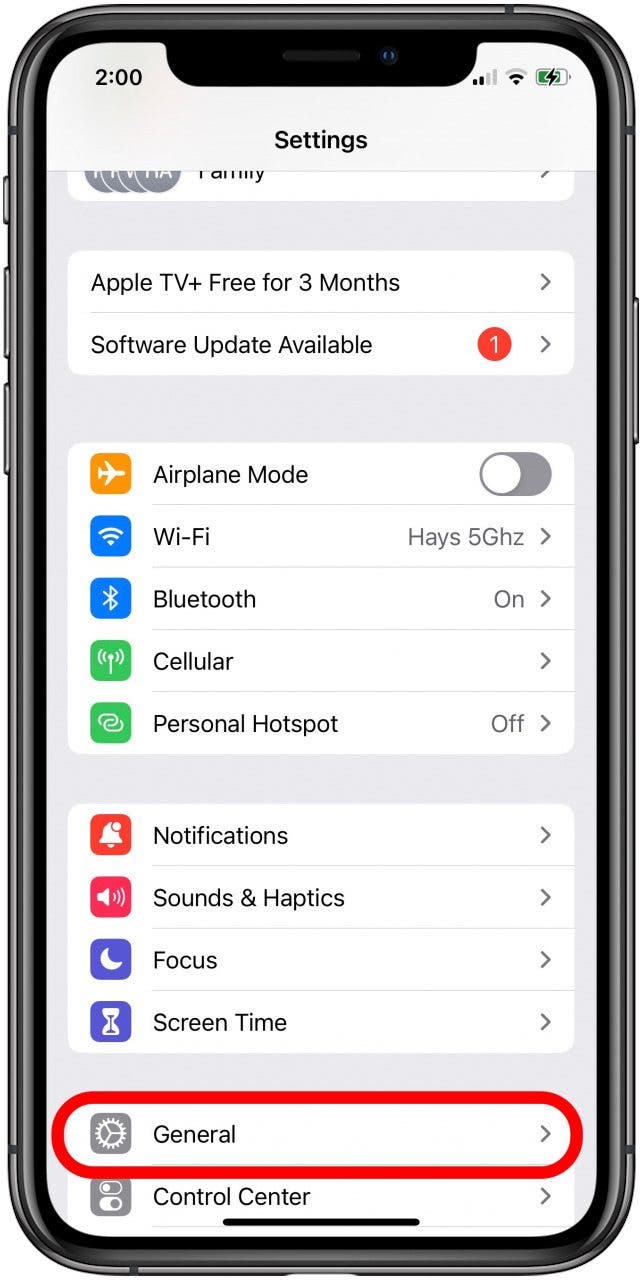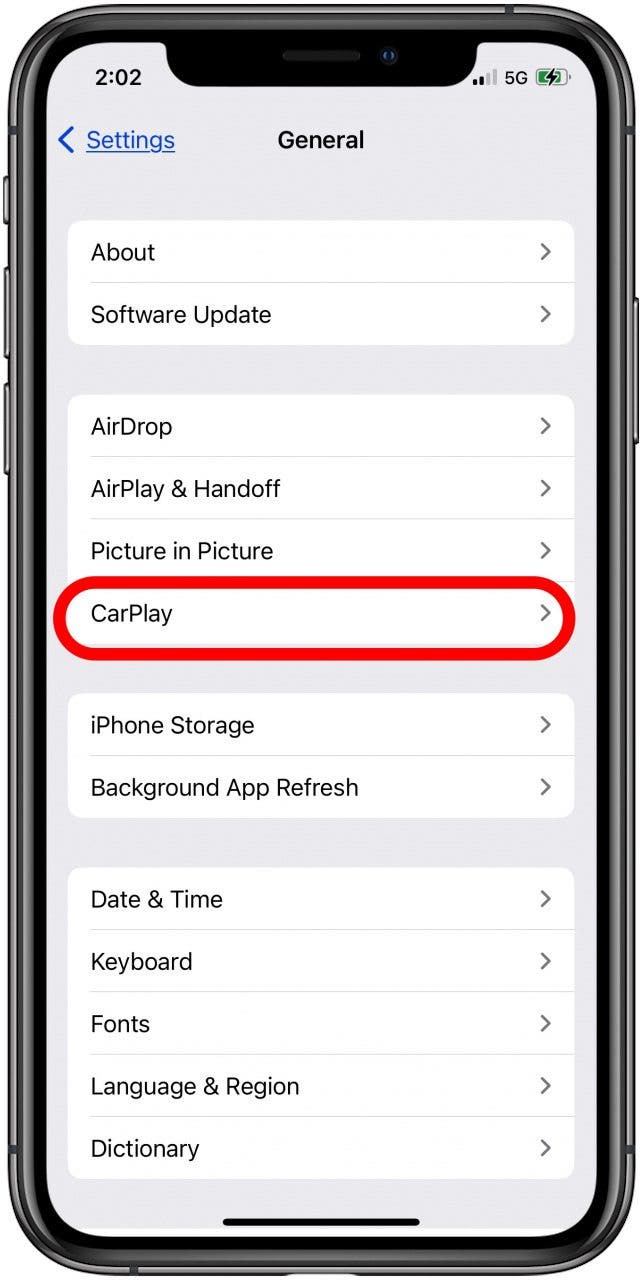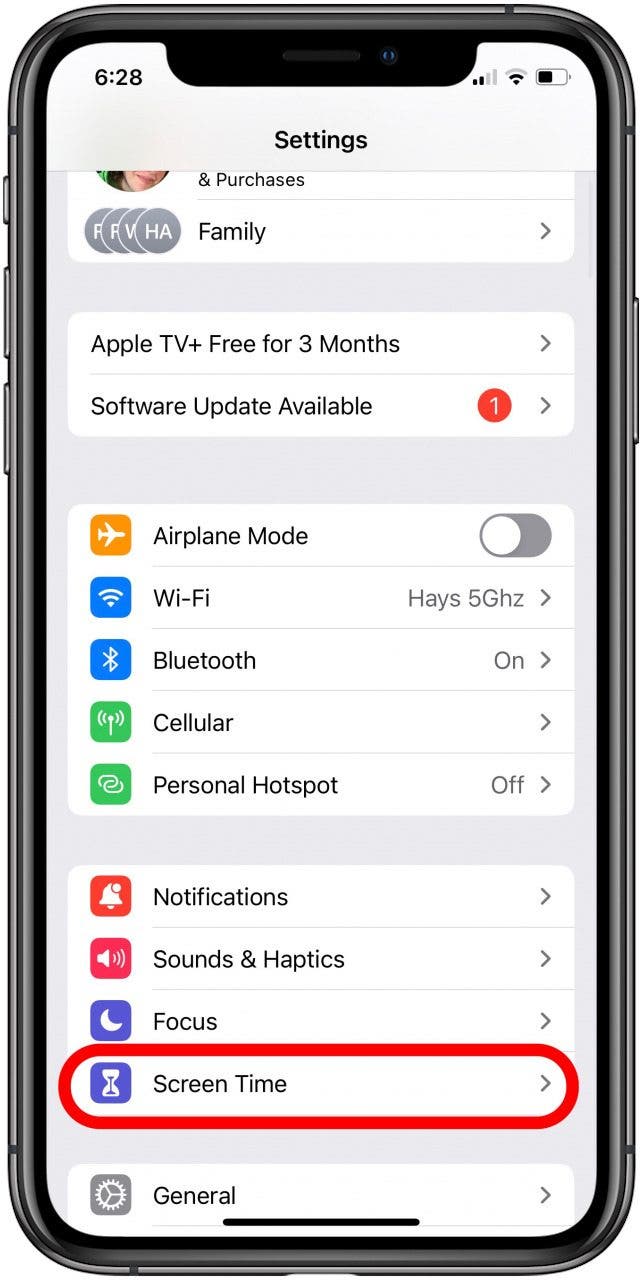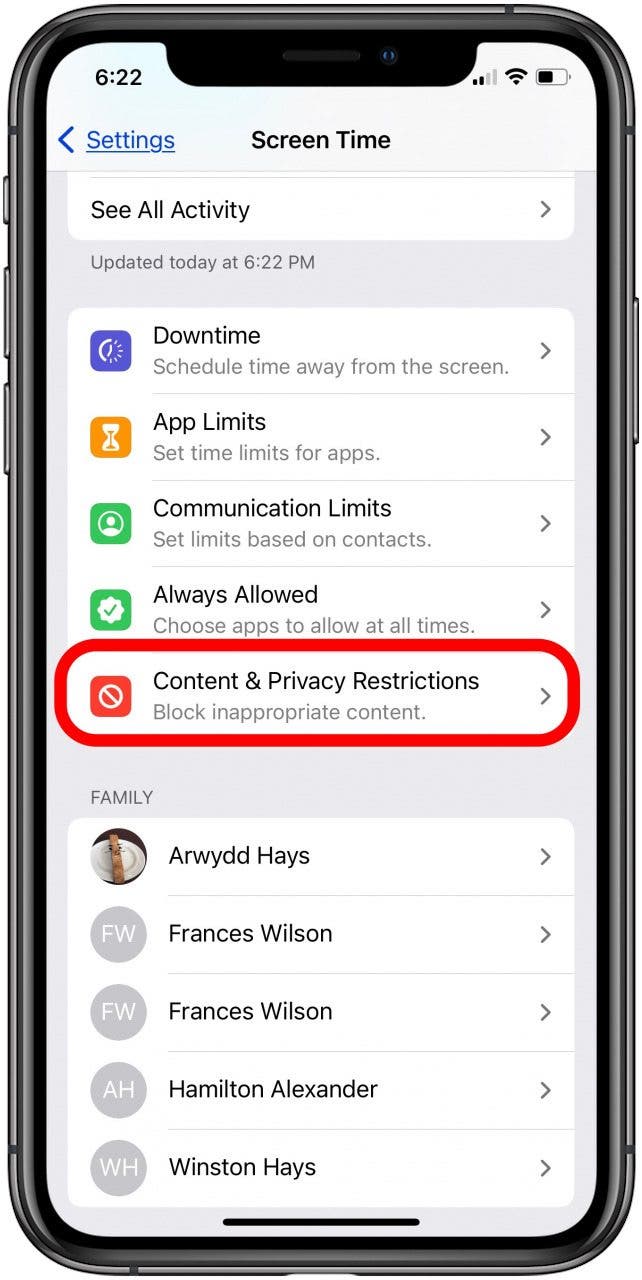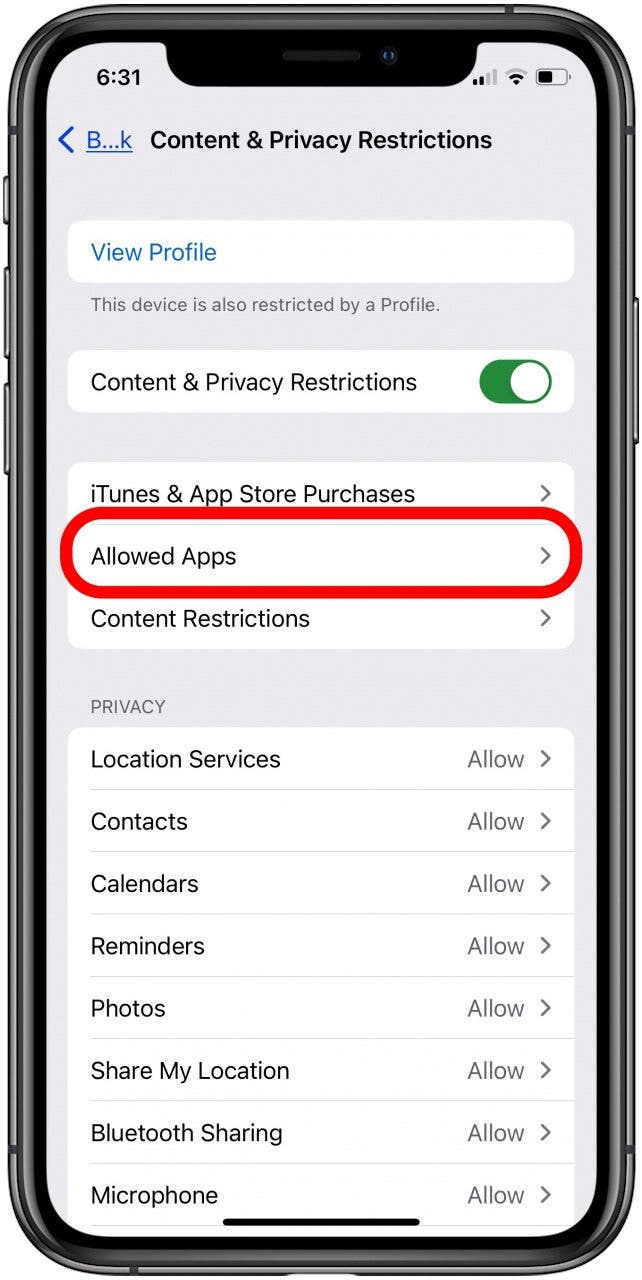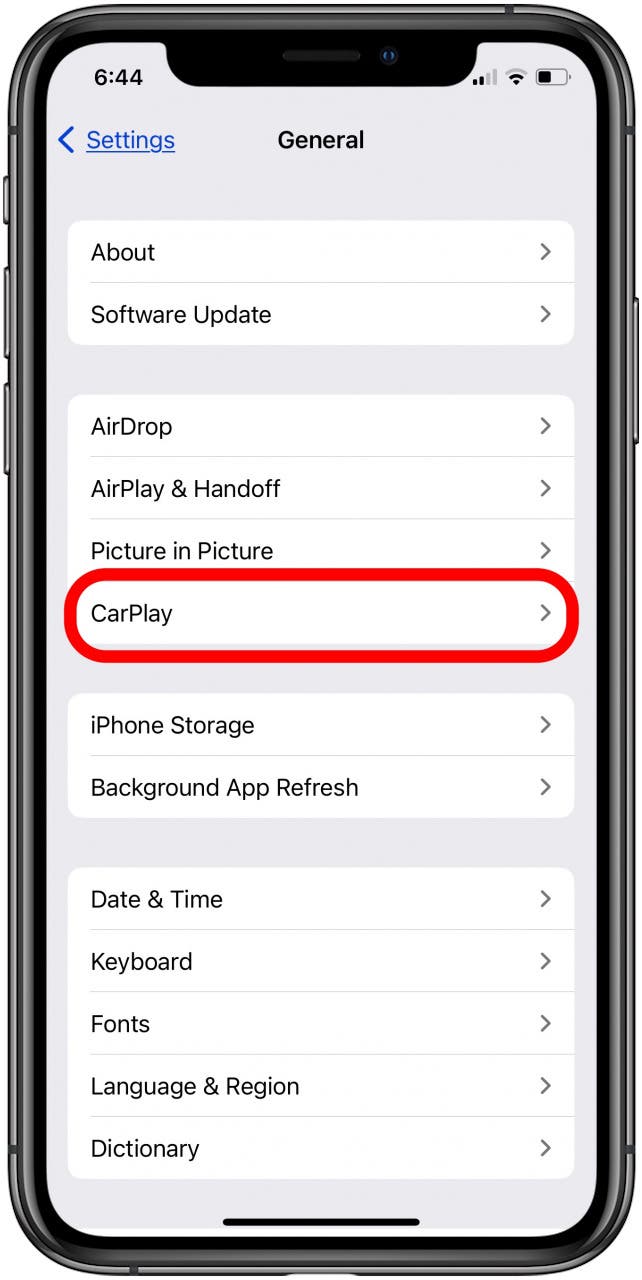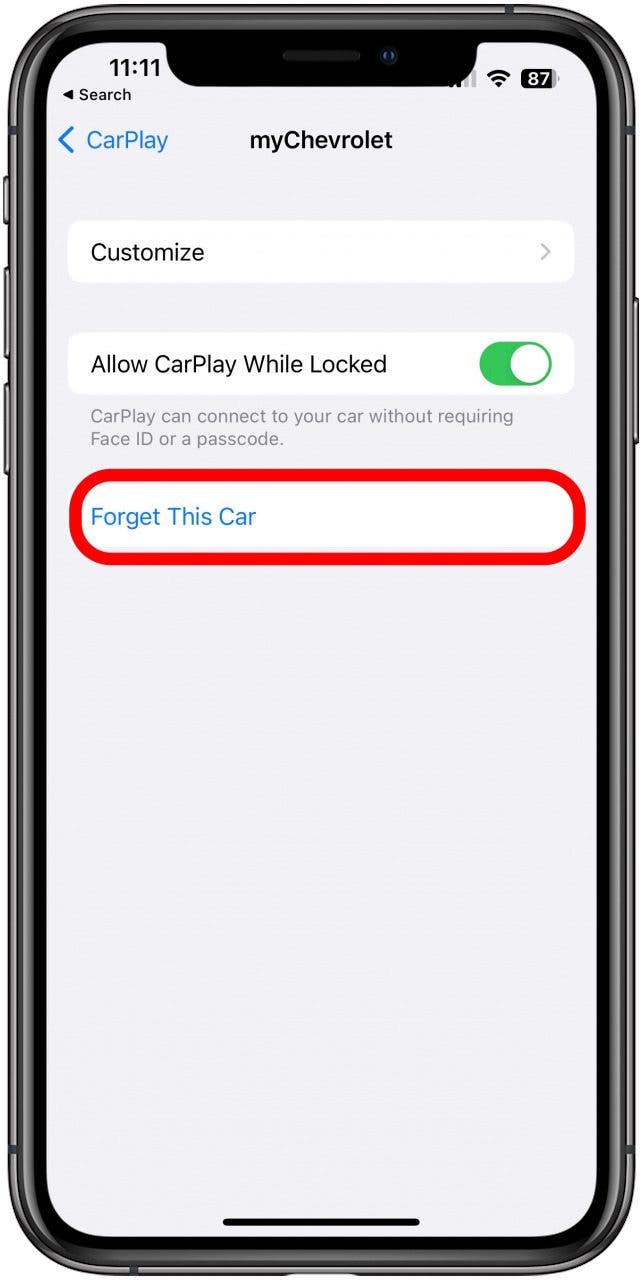CarPlay не работает? Как исправить Apple CarPlay сегодня! (iOS 16)
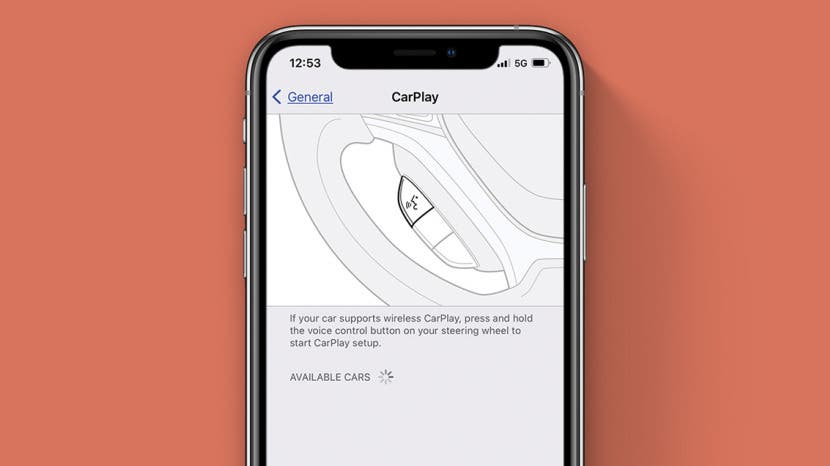
Что делать, если CarPlay не работает? Не подключается ли CarPlay или имеет черный экран; приложения не открываются или звук не работает; или ваш iPhone заряжается, но CarPlay не работает, вот как исправить проблемы с CarPlay!
Почему Apple CarPlay перестал работать и как исправить проблемы с CarPlay
Когда Apple CarPlay работает, он синхронизирует iPhone пользователя со встроенным дисплеем совместимого автомобиля для выполнения всевозможных функций. Вы можете отправлять и принимать звонки и сообщения, прокладывать маршруты, слушать музыку и многое другое. Но что происходит, когда CarPlay не работает? Вот восемь способов исправить проблемы с CarPlay и заставить CarPlay работать уже сегодня! Ознакомьтесь с нашим бесплатным советом дня, чтобы узнать о дополнительных руководствах по CarPlay.
Прыгать на:
- Убедитесь, что вы правильно настроили CarPlay
- Убедитесь, что CarPlay и ограничения не блокируют CarPlay
- Проверьте соединение Bluetooth
- Сбросить Apple CarPlay
Почему мой Apple CarPlay не работает? Основные вопросы
Прежде чем мы перейдем к более сложным решениям ваших проблем с CarPlay, давайте рассмотрим некоторые основные вещи, которые вы можете сделать, чтобы CarPlay снова заработал.
- Свяжитесь с Apple, чтобы быть уверенным CarPlay поддерживается в вашем районе.
- Убедитесь, что ваш автомобиль поддерживает CarPlay, также! Если вашего автомобиля нет в списке Apple, уточните у производителя, чтобы быть уверенным.
- Обновите программное обеспечение на вашем iPhone до последней версии iOS.
- Перезапустите автомобиль и перезагрузите iPhone.
- Если у вас есть проводное соединение CarPlay, проверьте руководство пользователя, чтобы убедиться, что вы используете правильный порт. Вы также можете попробовать заменить USB-кабель новым, чтобы убедиться, что проблема в неисправном кабеле.
- Если вы используете VPN на своем iPhone, это может помешать работе CarPlay. Попробуйте отключить VPN, чтобы увидеть, заставит ли это CarPlay работать на вас.
Как исправить CarPlay
Убедитесь, что вы правильно настроили CarPlay
Давайте рассмотрим, как настроить Apple CarPlay, чтобы убедиться, что вы не пропустили ни одного шага. Вот как настроить CarPlay для моделей с USB-подключением:
- Заведите машину и убедитесь, что Siri включена на iPhone, который вы хотите подключить. Если вы не уверены в этом, вот как активировать Siri.
- После того, как вы активировали Siri на своем iPhone, подключите iPhone к машине с помощью USB-кабеля к USB-порту в машине. Если ваш автомобиль поддерживает беспроводную связь Apple CarPlay, вам все равно нужно будет подключиться через USB в первый раз, но вам будет предложено выполнить шаги, чтобы использовать беспроводную CarPlay для будущих поездок.
Некоторые новые автомобили поддерживают только беспроводную CarPlay. Вот как настроить CarPlay для беспроводных моделей:
Убедитесь, что автомобильная стереосистема находится в режиме Bluetooth или в беспроводном режиме. Затем нажмите и удерживайте кнопку голосового управления на рулевом колесе. На вашем iPhone:
- Откройте приложение «Настройки», коснитесь Wi-Fi и убедитесь, что Wi-Fi включен.

- Коснитесь сети CarPlay и убедитесь, что функция Auto-Join включена.
- Теперь снова откройте приложение «Настройки» и нажмите «Основные».

- Коснитесь CarPlay и выберите свой автомобиль.

Если CarPlay не подключается, обратитесь к руководству по эксплуатации вашего автомобиля, чтобы узнать о других или дополнительных шагах. Для моей машины, Prius 2015 года, мне пришлось впервые настроить CarPlay с помощью кабеля Lightning, затем пройти через меню «Аудио», чтобы найти настройки Bluetooth и выполнить сопряжение оттуда.
Убедитесь, что ограничения не блокируют CarPlay
Если ваш телефон заряжается, но CarPlay не работает, возможно, CarPlay ограничен. Чтобы убедиться, что ваш контент и ограничения конфиденциальности не блокируют CarPlay:
- Откройте приложение «Настройки» и нажмите «Экранное время».

- Нажмите «Контент и ограничения конфиденциальности».

- Нажмите «Разрешенные приложения».

- Убедитесь, что CarPlay включен.

Проверьте соединение Bluetooth
Если ваш автомобиль поддерживает беспроводную связь CarPlay, проверьте соединение Bluetooth и убедитесь, что оно включено. Сделать это:
- Откройте приложение «Настройки».

- Коснитесь Bluetooth.

- Убедитесь, что Bluetooth включен.

Убедитесь, что режим полета выключен
Если CarPlay не подключается, возможно, включен режим AirPlane. Чтобы убедиться, что это не так:
- Откройте приложение «Настройки» и посмотрите на переключатель «Режим полета».
- Если режим полета включен, выключите его.

Включить CarPlay с экрана блокировки
Вам также необходимо убедиться, что CarPlay включен на экране блокировки вашего iPhone. Сделать это:
- Откройте приложение «Настройки» и нажмите «Основные».

- Коснитесь CarPlay.

- Выберите свой автомобиль из списка подключенных автомобилей.

- Убедитесь, что параметр «Разрешить CarPlay при блокировке» включен.

Сбросить Apple CarPlay
Если ваше соединение CarPlay не работает должным образом, вот как сбросить CarPlay и попытаться улучшить соединение.
- Откройте приложение «Настройки» и нажмите «Основные».

- Коснитесь CarPlay.

- Коснитесь своего автомобиля, затем коснитесь «Забыть этот автомобиль».

- Вернуться к Убедитесь, что вы правильно настроили CarPlay и повторите все шаги снова.
Проверить наличие обновления прошивки
Если вы выполнили все предыдущие шаги по устранению неполадок, чтобы устранить проблемы с CarPlay, но CarPlay по-прежнему не работает, пришло время связаться с дилером или производителем. Новые автомобили, особенно гибридные и электрические, работают на сложном программном обеспечении, которое требует обновлений программного обеспечения (также называемых обновлениями прошивки). Свяжитесь с вашим дилером или производителем автомобиля, чтобы договориться об обновлении прошивки.
Если обновление микропрограммы не устраняет проблему, вы можете запросить запуск диагностики и ремонт. Если диагностика ничего не показывает, обратитесь Поддержка Apple чтобы узнать, связана ли проблема с вашим iPhone.